TeamCity와 Slack을 통합하는 방법
TeamCity는 Slack과의 통합을 기본적으로 지원합니다. 예를 들어, 이 통합 기능을 이용해 빌드 시작, 완료 혹은 실패 시 Slack 메시지를 보낼 수 있습니다.
이번 튜토리얼에서는 TeamCity 계정으로 Slack과 통합하는 방법을 보여 드리겠습니다.
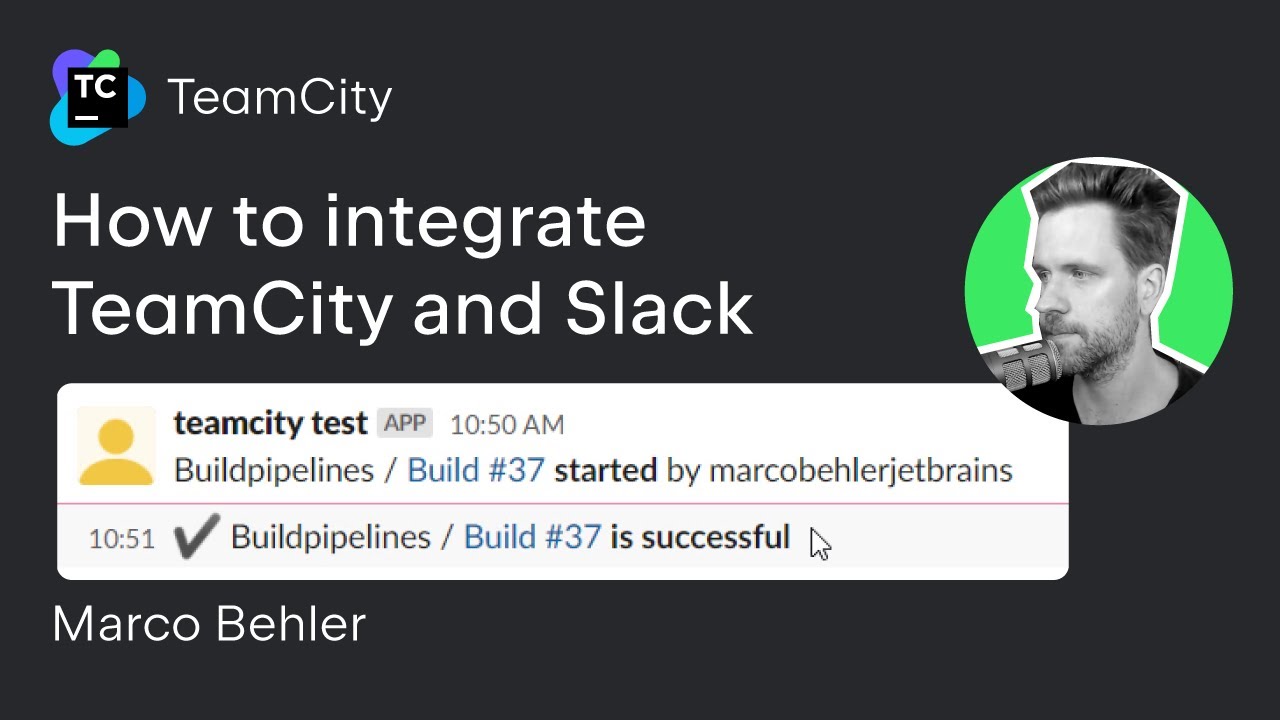
시작하려면 빌드 구성을 열고 Edit configuration(구성 편집)을 클릭한 다음 Build Features(빌드 기능) 섹션으로 이동합니다.

Add build feature(빌드 기능 추가)를 클릭하고 아래로 스크롤하여 Notifications(알림) 빌드 기능으로 이동합니다. Slack과 더불어 Notifications 빌드 기능으로 사용자에게 이메일 알림을 보낼 수 있습니다.

그런 다음 세부 정보를 입력하고 TeamCity 서버와 Slack을 연결해야 합니다. 그러려면 Parent project’s settings(상위 프로젝트의 설정) 링크를 먼저 클릭해야 합니다.

Slack에서는 이 창에 표시된 특정 권한이 있는 애플리케이션을 생성해야 합니다.

Slack에서 애플리케이션의 홈페이지를 열고 아래로 스크롤합니다. 하단에서 앱의 자격 증명을 확인할 수 있습니다.

그런 다음 Client ID(클라이언트 ID) 및 Client Secret(클라이언트 시크릿)과 Bot User OAuth Token(봇 사용자 OAuth 토큰)을 TeamCity로 복사해야 합니다.

그런 다음에는 연결을 테스트할 수 있습니다. Slack에서 TeamCity가 정확히 어떤 정보에 액세스해야 하는지 물어봅니다. Allow(허용)를 클릭하면 연결이 설정됩니다. 그런 다음 Save(저장)를 클릭하세요.

Slack과 연결을 설정하고 나면 Slack 알림을 보낼 채널이나 사용자를 선택할 수 있습니다.

Simple(단순한)에서 Verbose(상세한)으로 메시지 형식도 변경하고 상태 텍스트, 브랜치 이름 및 변경 사항과 같은 옵션을 추가할 수도 있습니다.

특정 브랜치와 관련된 메시지만 받고 싶은 경우 TeamCity에서 브랜치 필터를 추가하면 됩니다. 알림을 트리거할 특정 이벤트를 선택할 수도 있습니다. 예를 들어 빌드 성공 여부에 관한 알림만 받거나 빌드가 시작하지 못했을 때만 알림을 받을 수도 있습니다.

원하는 옵션을 선택한 다음 Save(저장)를 클릭하세요. 이제 조건 충족 시 알림을 수신하게 됩니다.

끝입니다! 다른 튜토리얼에서 GitHub로 빌드 정보를 보내거나 TeamCity와 Jira를 통합하는 방법도 알아보세요.
다른 TeamCity 튜토리얼 보기
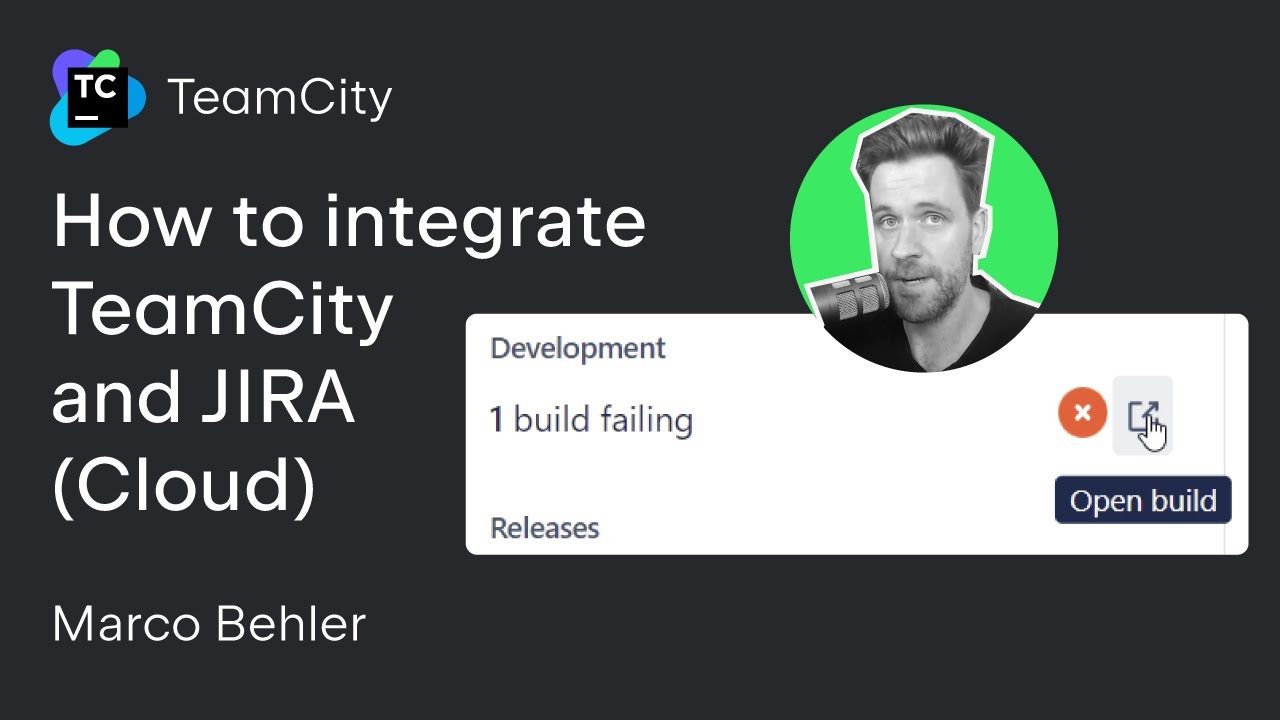
TeamCity와 Jira(Cloud)를 통합하는 방법
TeamCity와 Jira를 연결하여 이슈, 커밋 및 CI/CD 작업 간에 원활하고 짧은 피드백 루프를 만들어 보세요.
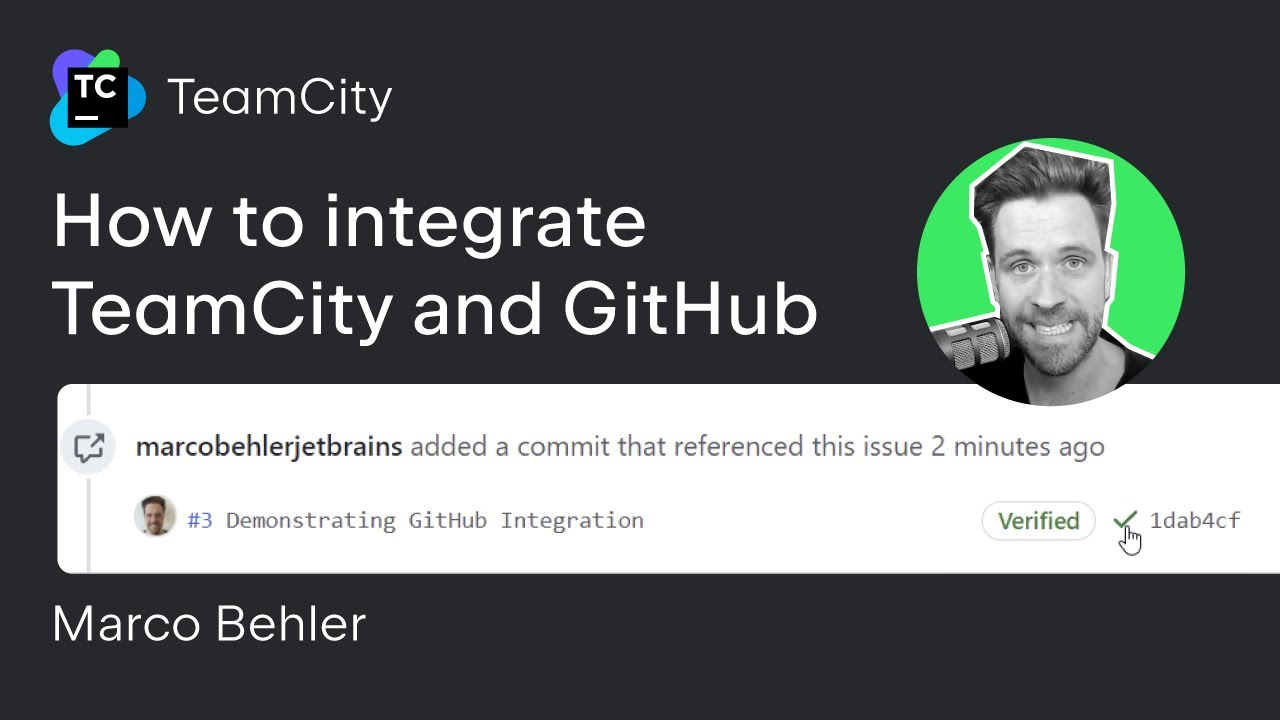
GitHub와 통합하기
TeamCity를 GitHub와 통합하는 방법에는 여러 가지가 있습니다. 이 튜토리얼에서는 세 가지 가장 중요한 사용 사례를 살펴봅니다.
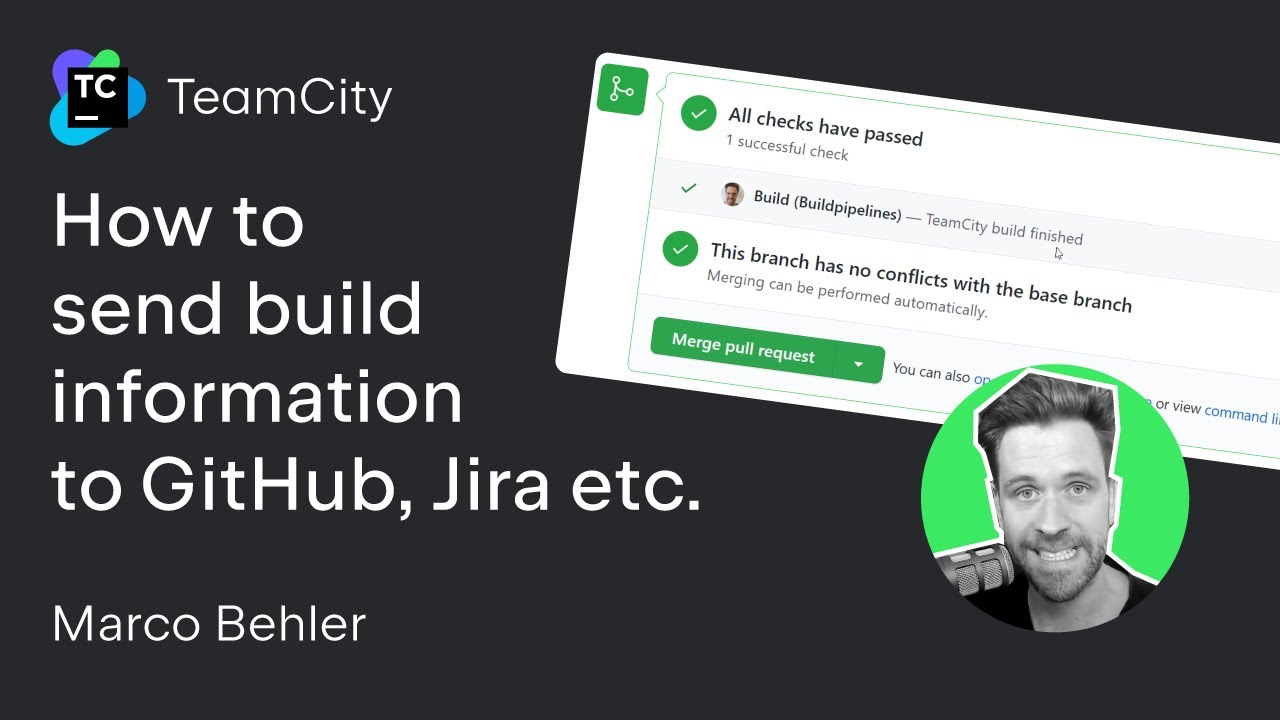
GitHub에 빌드 정보를 보내는 방법
TeamCity의 Commit Status Publisher(커밋 상태 게시자) 빌드 기능을 사용하면 TeamCity 빌드 결과를 GitHub에 다시 보고하는 데 어떻게 도움이 되는지 알아봅니다.